windows碟怎么装系统,Windows系统碟安装指南
Windows系统碟安装指南

随着电脑的普及,Windows系统成为了大多数用户的首选操作系统。当您的电脑出现系统故障或需要重装系统时,使用Windows系统碟进行安装是一个常见且有效的解决方案。本文将详细讲解如何使用Windows系统碟安装系统,帮助您轻松完成这一过程。
准备工作

在开始安装Windows系统之前,您需要做好以下准备工作:
准备一张Windows系统碟,确保它是正版或合法的副本。
准备一个U盘或光盘刻录器,用于制作启动盘。
备份重要数据,以防在安装过程中丢失。
了解您的电脑硬件配置,以便在安装过程中选择合适的驱动程序。
制作启动盘

在安装Windows系统之前,您需要制作一张启动盘。以下是制作启动盘的步骤:
将Windows系统碟放入光驱或U盘。
在电脑上下载并安装系统镜像制作工具,如UltraISO。
打开UltraISO,选择“打开”按钮,选择Windows系统碟所在的盘符。
点击“启动”菜单,选择“写入硬盘镜像文件”。
选择U盘或光盘作为写入目标,点击“写入”按钮开始制作启动盘。
设置BIOS启动顺序

在制作好启动盘后,您需要设置BIOS启动顺序,以便电脑从启动盘启动。以下是设置BIOS启动顺序的步骤:
重启电脑,在开机自检时按下F2键进入BIOS设置。
在BIOS设置界面中,找到“Boot”选项。
选择“Boot Device Priority”或类似选项。
将光驱或U盘设置为第一启动设备。
保存设置并退出BIOS。
启动安装程序

设置好BIOS启动顺序后,您就可以启动安装程序了。以下是启动安装程序的步骤:
将制作好的启动盘放入光驱或U盘。
重启电脑,按提示按任意键从启动盘启动。
在启动界面选择语言、时间和键盘布局。
点击“下一步”继续。
选择“安装Windows”。
选择安装类型
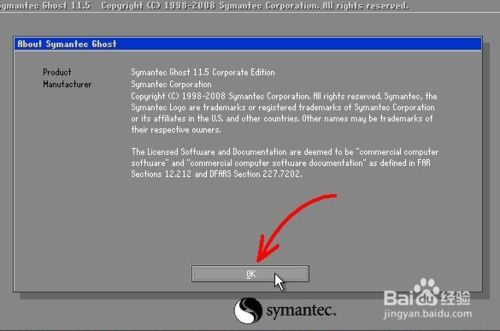
在安装过程中,您需要选择安装类型。以下是选择安装类型的步骤:
选择“自定义:仅安装Windows(高级)”。
选择要安装Windows的磁盘分区。
点击“格式化”按钮,将分区格式化为NTFS或FAT32格式。
点击“下一步”继续。
安装Windows
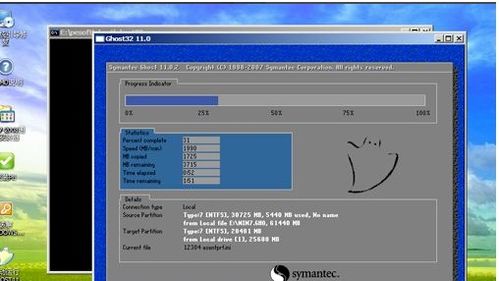
选择好安装类型后,Windows安装程序将开始安装。以下是安装Windows的步骤:
耐心等待安装程序安装Windows。
安装完成后,您需要设置用户账户和密码。
完成设置后,Windows将自动重启。

